vs code终端可通过扩展实现自定义渲染与命令跟踪。利用Terminal Renderer API可高亮输出、改变样式,结合webview展示结构化内容;通过Shell钩子记录命令日志,扩展读取后生成时间线视图,配合Tasks与problemMatchers实现错误识别;在构建脚本中插入标记,渲染为进度条并记录JSON日志,实现可视化流程跟踪与性能分析。
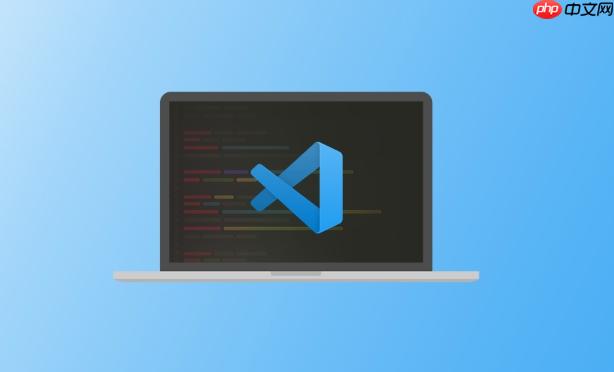
VS Code 的终端功能不仅限于执行命令,还能通过扩展和配置实现高级功能,比如自定义渲染器与命令跟踪。这些能力让开发者能更直观地观察终端行为、调试脚本执行流程,甚至构建专属的开发监控工具。
自定义终端渲染器:控制输出样式与交互
VS Code 支持通过 Terminal Renderer API(实验性)来自定义终端中字符的渲染方式。虽然目前该功能主要面向扩展开发者,但可用于高亮特定输出、添加图标或改变文本颜色以增强可读性。
- 使用 vscode.window.createTerminalRenderer() 创建一个渲染器实例,绑定到特定终端会话
- 通过监听数据流,对输出内容进行过滤或样式注入,例如将日志级别(INFO/WARN/Error)映射为不同颜色块
- 结合 Webview 技术,在侧边面板中展示结构化输出(如进度条、表格),而不仅仅是纯文本
注意:此 API 尚未稳定,需在 package.json 中启用实验权限,并仅建议用于内部工具或探索性项目。
命令跟踪:记录与分析终端行为
要实现命令执行的追踪,可通过集成 Shell 钩子与 VS Code 任务系统来捕获用户输入和输出结果。
- 修改 Shell 配置文件(如 .bashrc 或 .zshrc),在 PROMPT_COMMAND 中插入日志记录逻辑,将每条命令写入临时文件
- 编写轻量扩展,读取日志并展示为时间线视图,标注命令、执行时间、退出码等信息
- 利用 Tasks 功能预定义常用命令流,通过 task.json 设置 problemMatchers 提取错误模式,实现自动问题识别
这种方式可用于审计开发操作、复现故障路径,或辅助新人理解项目脚本调用关系。
实用组合方案:可视化构建流程跟踪
假设你在运行一个构建脚本 build.sh,希望实时看到各阶段状态。
- 在脚本中加入标记输出,如 [START] linting、[DONE] test
- 创建终端渲染器扩展,解析这些标记并将其转换为带图标的进度条
- 同时将命令序列写入 json 日志,供后续分析耗时瓶颈
这样,你既能获得清晰的视觉反馈,又能保留完整的执行轨迹用于优化工作流。
基本上就这些。虽然 VS Code 原生命令行体验偏基础,但通过扩展机制可以实现接近专业ide的终端洞察力。关键是合理利用现有API与Shell能力结合,不追求一步到位,而是逐步增强日常使用的效率与可控性。


